Elegir la música adecuada es muy importante para crear un vídeo maravilloso, lo que ayuda a mejorar la atmósfera general y atraer la atención de la audiencia. Es posible que desees agregar música de Spotify a Premiere Pro para mejorar y perfeccionar tu video, ya que Spotify tiene abundantes recursos musicales. Sin embargo, Premiere Pro solo acepta canciones cargadas como archivos locales, mientras que las descargas de Spotify están cifradas debido a DRM (administración de derechos digitales), lo que hace que estas descargas no se puedan reproducir ni editar en Premiere Pro.
Ante esta limitación, ¿cómo podemos deshacernos del DRM y agregar música de Spotify a Premiere Pro? ¡No te preocupes! En este artículo, presentaremos una poderosa herramienta que puede ayudarlo a eliminar DRM de Spotifyy proporciona pasos detallados para agregar música de Spotify a Premiere Pro.
Artículo relacionado:
- Cómo agregar música de Spotify a GarageBand en Mac/iPhone/iPad
- Cómo agregar música a iMovie desde Spotify
Cómo obtener música sin DRM de Spotify a Premiere Pro
Quizás sepas que los usuarios de Spotify Premium tienen derecho a descargar canciones de Spotify. Pero puedes encontrar Los archivos locales de Spotify no se reproducen ya que los archivos de música están encriptados. Y mucho menos usarlos en Premiere Pro. Por lo tanto, primero debes obtener música sin DRM de Spotify y hacerla utilizable en Premiere Pro.
Existe un software de terceros que puede ayudarte a descargar música sin DRM de Spotify. Aquí, recomendamos encarecidamente una herramienta inteligente y poderosa, que es TuneFab Spotify Music Converter Con esta aplicación, puedes convertir y Descarga canciones de Spotify incluso sin premium. Ya sean canciones, álbumes o listas de reproducción individuales, puede convertir fácilmente estos recursos cifrados en una variedad de archivos sin DRM, como MP3, M4A, WAV, etc. Incluso si es un principiante, puede acostumbrarse fácilmente a TuneFab Spotify Music Converter porque tiene una interfaz clara y fácil de usar.
Características principales de TuneFab Spotify Music Converter
● Admite recursos completos de Spotify – puede descargar canciones, álbumes y listas de reproducción de Spotify sin Premium
● Diversos formatos disponibles - MP3, M4A, WAV, FLAC, AIFF, AAC y ALAC
● Alta calidad de sonido – las canciones descargadas se mantienen casi sin pérdidas
● Rápida velocidad – la velocidad de descarga y conversión puede alcanzar hasta 35X
● Gran compatibilidad - compatible con Windows y macOS
Ahora, veamos cómo descargar y convertir canciones de Spotify con TuneFab Spotify Music Converter ¡paso a paso!
PASO 1. Instale y ejecute TuneFab Spotify Music Converter
Instalar y abrir TuneFab Spotify Music Converter. Inicie sesión en su cuenta de Spotify a través del reproductor web integrado.

PASO 2. Seleccione Música de Spotify para la conversión
Seleccione "Buscar" en el menú de la izquierda e ingresa el nombre de la canción o la lista de reproducción que necesitas. En la página que muestra los resultados de su búsqueda, puede arrastrar la canción al área + en la parte inferior derecha o clic el + para elegir canciones de la lista de reproducción y agregarlas a la lista de conversión.

PASO 3. Establecer preferencias e iniciar la conversión
En la lista de conversión, elija el formato de música que necesite, como MP3. Si desea configurar todos los archivos en el mismo formato, puede hacerlo haciendo clic en "Convertir todos los archivos a" en la parte superior derecha. Una vez listo, presione "Convertir todo" en la parte inferior derecha para comenzar a descargar y convertir la tarea.

PASO 4. Ver música convertida de Spotify
Una vez finalizada la tarea, vaya a "Terminado" en la parte superior de la página para encontrar las canciones descargadas. Luego, toque "Ver archivo de salida" y podrá encontrar la ubicación del archivo de música en su PC. La carpeta se abrirá automáticamente.

Cómo importar música de Spotify a Premiere Pro
Ahora has descargado con éxito música sin DRM de Spotify. A partir de aquí, la única tarea es importar canciones a Premiere Pro. En esta sección, lo guiaremos con instrucciones paso a paso para ayudarlo a agregar su pista favorita de Spotify a su proyecto de video en Premiere Pro.
PASO 1. Inicie Premiere Pro
Abra Premiere Pro y cree/importe su proyecto de vídeo.
PASO 2. Acceda al Explorador de medios
En la parte superior de la interfaz, toque "Audio" para ingresar al espacio de trabajo de Audio. En esta sección, elija "Ventana" > "Navegador de medios" para acceder al panel del Explorador de medios, para que pueda ver y elegir sus archivos de música locales.
PASO 3. Localizar e importar archivos convertidos de Spotify
En el Explorador de medios, haga doble clic para abrir la carpeta que incluye el archivo de música de Spotify descargado que necesita. Haga clic derecho (Windows) o presione Control y haga clic (macOS) el archivo y toque "Importar" para agregarlo al panel Proyecto.
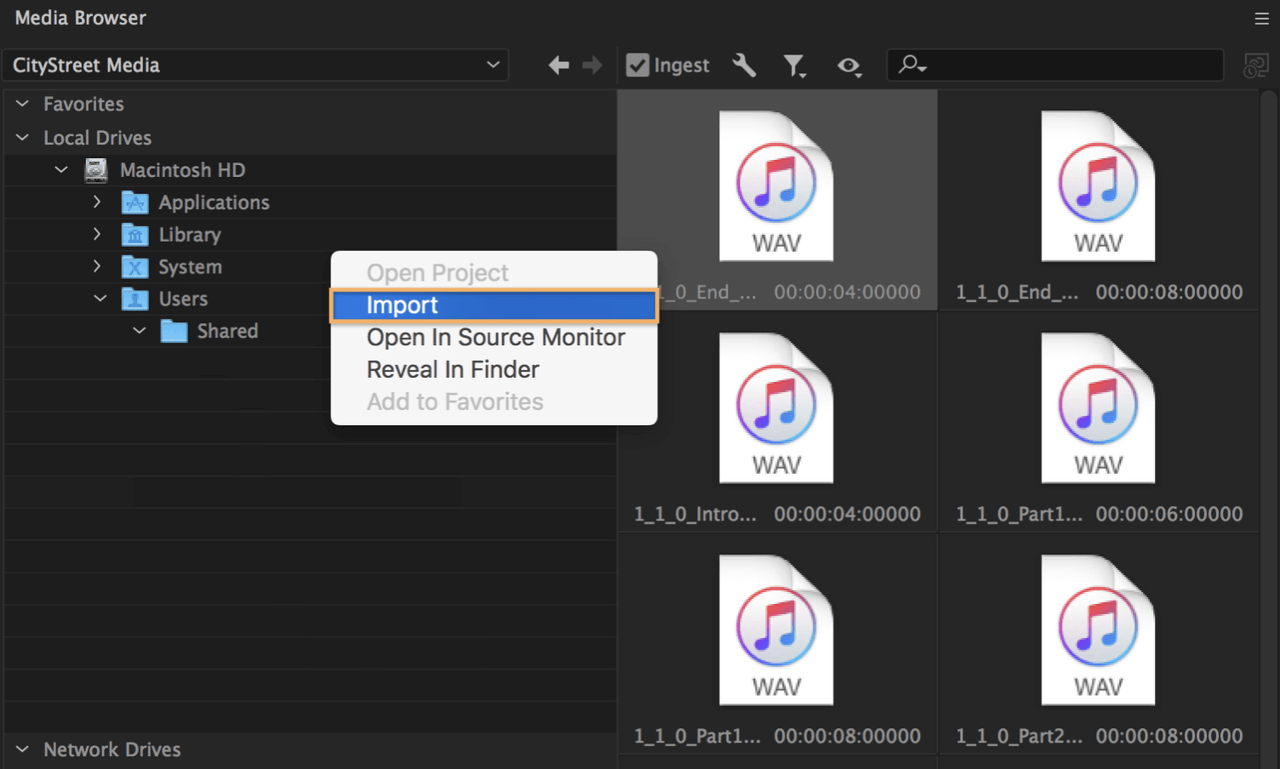
PASO 4. Agrega música de Spotify a Premiere Pro
Para agregar la fuente a su video, debe ir a "Ventana" > "Proyecto" para acceder al panel Proyecto. El último recurso agregado estará preseleccionado en el panel Fuente. También puedes hacer doble clic para abrir el archivo de música y reproducirlo para comprobar si es el que necesitas, y luego arrastrar en el panel Línea de tiempo y debajo de la pista de video que estás editando.
¡Todo el proceso de importar música de Spotify a Premiere Pro ya está completo! Después de agregar la música al video de edición en Premiere Pro, puedes editarlo para que tu trabajo sea perfecto.
Resumen
Seguramente es frustrante que la música cifrada de Spotify no se pueda agregar a Premiere Pro. Con una herramienta adecuada, puedes convertir y descargar música fácilmente desde Spotify e importarla a Premiere Pro como un archivo local sin DRM. Para hacer frente a la limitación, recomendamos encarecidamente TuneFab Spotify Music Converter lo que puede ahorrarle tiempo y esfuerzo.
Ya sea que sea un usuario de Spotify o un usuario gratuito, puede obtener música de Spotify sin DRM en perfecta calidad para que pueda importar libremente los archivos descargados de Spotify a Premiere Pro. Ya está disponible una prueba gratuita. Si estás interesado, puedes descargarlo y probarlo.












